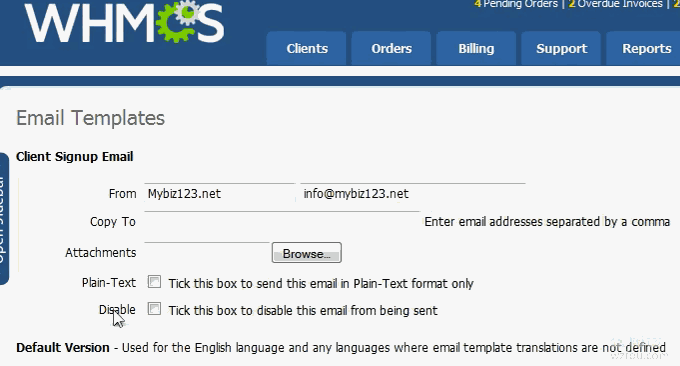
WHMCS ist ein sehr leistungsfähiges Finanzverwaltungssystem, da ich beim Aufbau des Cloud-Hosts WHMCS zur Verbindung mit SolusVM verwendet habe. Bei der Verwendung von WHMCS bin ich auf viele Probleme gestoßen. Das erste Problem besteht darin, dass WHMCS zum Versenden von Briefen auf SMTP umsteigt. Standardmäßig können Sie PHP von WHMCS zum Versenden von Briefen verwenden, die meisten gesendeten Briefe werden jedoch von großen E-Mail-Anbietern in den Papierkorb geworfen.
Daher ist es für WHMCS am besten, SMTP zum Versenden von Briefen zu verwenden. Ein Problem bei WHMCS besteht jedoch darin, dass man es nach dem Einrichten des SMTP-Versands nicht wie den SMTP-Versand von Drittanbietern in WordPress im Voraus testen kann, was zu großem Widerstand bei der Fehlerbehebung führt. In diesem Artikel werden die Probleme und Lösungen erläutert, die ich beim Einrichten des WHMCS-SMTP-Versands hatte.
Darüber hinaus gibt es bei WHMCS auch ein Problem mit den Einstellungen für geplante Aufgaben. Wenn Sie WHMCS auf einem virtuellen Host installieren, müssen Sie dem virtuellen Host geplante Aufgaben hinzufügen. Wenn Sie es auf einem VPS-Host installieren, müssen Sie auch geplante Cron-Aufgaben im VPS einrichten. Wenn Sie nicht auf die PHP-Umgebung achten, führt die direkte Verwendung des Standardbefehls leicht dazu, dass er nicht ausgeführt wird.

Kurz gesagt wird empfohlen, vor der Verwendung von WHMCS die offizielle Dokumentation von WHMCS zu überprüfen, damit während der Verwendung keine WHMCS-Fehler auf niedriger Ebene auftreten. Weitere Informationen zur Verwendung von WHMCS finden Sie im Sonderthema: WHMCS vom Anfänger bis zum Experten. Weitere Tutorials zur WHMCS-Integration umfassen:
- Tutorial zur VestaCP- und WHMCS-Integration – realisieren Sie die Self-Service-Aktivierung von virtuellen Hosts und den Verkauf von Host-Space-Produkten
- WHMCS fügt Alipay- und WeChat-Zahlungen, eine Methode zur Änderung von Designvorlagen und eine Lösung für Probleme mit verstümmelten PDF-Rechnungen hinzu
- Verwenden Sie SolusVM, um einen NAT-VPS-Host auf dem Server/VPS einzurichten – integrieren Sie WHMCS, um NAT-VPS zu verkaufen
PS: Aktualisiert am 3. April 2019, WHMCS Open-Source-Zahlungsgateway finden Sie hier: WHMCS-Zahlungsgateway – die Installation und Nutzung von Open-Source- und kostenlosen WHMCS-Plug-ins für Alipay, WeChat und Youzan.
1. E-Mails über WHMCS SMTP versenden
1.1 SMTP-Einstellungen
Webseite:
Nachdem Sie WHMCS aufgerufen haben, wählen Sie „Mail“ in „Einstellungen“ und wählen Sie dann die Verwendung von SMTP zum Senden von E-Mails. Im Allgemeinen können Sie Port 465 + SSL wählen, wie unten gezeigt:

Hier habe ich mich für Gmail entschieden. Für diejenigen, die täglich viele Briefe versenden, wird empfohlen, kostenpflichtiges SMTP zu verwenden. Weitere Informationen finden Sie unter: Zusammenfassung der Postfächer für inländische und ausländische Unternehmen.
1.2 Sendefehler
Während des Tests können Fehler auftreten, die wir in den Protokollen sehen können.

Der detaillierte Fehler lautet wie folgt:
E-Mail-Versand fehlgeschlagen – SMTP connect() fehlgeschlagen https://github.com/PHPMailer/PHPMailer/wiki/Troubleshooting (Betreff: Bestätigen Sie Ihre Registrierung)
1.3 Lösen Sie das Problem
Im Allgemeinen wurde Port 25 von großen Hosting-Anbietern grundsätzlich geschlossen. Port 465 kann in der Firewall wie folgt geöffnet werden.
/sbin/iptables -I INPUT -p tcp --dport 465 -j ACCEPT
/sbin/iptables -I OUTPUT -p tcp --dport 465 -j ACCEPTSpeichern Sie /etc/rc.d/init.d/iptables saveStarten Sie den Dienst neu service iptables restart und prüfen Sie, ob der Port, der geöffnet werden muss, wirksam wird?
/etc/init.d/iptables statusVerwenden Sie dann die 465SSL-Verbindungsmethode von SMTP, um die Nachricht zu senden. Wenn Sie eine CSF-Firewall installieren, ändern Sie die PORTFLOOD-Konfiguration in der Datei csf.conf und fügen Sie 465 ein und aus, dann ist alles in Ordnung. Im Allgemeinen öffnet die CSF-Firewall standardmäßig den eingehenden 465-Eingang, den ausgehenden Datenverkehr jedoch nicht und muss daher konfiguriert werden. Nach der Änderung speichern, dann csf -r, neu starten und alles ist in Ordnung.
Die obige Methode wurde von wzfou.com nicht gelöst, daher habe ich in der Konfiguration.php Folgendes hinzugefügt:
$smtp_debug = true;
Zu diesem Zeitpunkt können Sie detaillierte Fehlerinformationen anzeigen. Für Gmail sind außerdem die folgenden drei Linkadressen erforderlich, um Sicherheitseinschränkungen aufzuheben. Besonders der dritte:
- HTTPS://security.Google.com/settings/security/activity?later=en&霹雳=1
- HTTPS://wuwuwu.Google.com/settings/U/1/security/less sichere Apps
- HTTPS://accounts.Google.com/no/0/display Unlock-Cap zu schlecht
Google verlangt für neue Geräteanmeldungen eine Verifizierung, die wir manuell abbrechen können.

Wenn schließlich die SSL-Sendemethode fehlschlägt, können Sie die Nachricht mit 587+TSL senden, wie unten gezeigt:

WHMCS verwendet SMTP, um die Nachricht erfolgreich zu senden.
2. Chinesische Lokalisierung von WHMCS
Webseite:
- HTTPS://GitHub.com/Kane awk/WH MCs-cn-translations
Anweisungen:
1. Upload lang/chinese-cn.php to your whmcs_install_dir/lang/ path.
if you current use WHMCS v6.3.0 or higher, you should rename original chinese.php to chinese-tw.php manually. Because original chinese.php was a Traditional Chinese edition.
2. Upload admin/lang/chinese-cn.php to your whmcs_install_dir/admin_dir/lang/ path.3. Sign out your admin account, then choose Chinese language on login page.4. Click the "My Account", Change language to Chinese, Enter your admin password at "Confirm Password" line, at last click "Save Changes" button.5. Goto "Setup > General Settings", click "Localisation" tab, set "Default Language" to Chinese, at last click "Save Changes" button.
Informationen zu den Auswirkungen der chinesischen Lokalisierung finden Sie unter: qyfou.com, wie unten gezeigt:

3. Einstellungen für geplante WHMCS-Aufgaben
Nach der Installation von WHMCS erhalten Sie normalerweise einen Code für eine geplante Aufgabe, in dem Sie aufgefordert werden, Folgendes hinzuzufügen:
php -q /home/wzfou.com/admin/cron.php
Wenn es sich um einen VPS-Host handelt, führen Sie bitte den folgenden Befehl aus:
crontab -e
php -q /home/wzfou.com/admin/cron.php
#如果不执行,请加上环境变量
01 1 * * * /usr/local/php/bin/php -q /home/wzfou.com/admin/cron.php
Wenn es sich um einen virtuellen Host handelt (z. B. Cpanel), kann er zur geplanten Aufgabe hinzugefügt werden.

Wenn alles normal ist, können Sie die korrekte Ausführung im Status der geplanten Aufgabe von WHMCS sehen.
4. Einstellung des WHMCS-Rabattcodes
Der WHMCS-Rabattcode kann bei der Zahlung eingesehen werden. Wiederkehrender Rabattcode. Wählen Sie diese Option, um bei jeder Verlängerung von Rabatten zu profitieren.

WHMCS-Rabattcodes können speziell für Upgrades oder Downgrades festgelegt werden.

5. Probleme mit der WHMCS-E-Mail-Vorlage
Bei der Verwendung von WHMCS stieß ich auf eine Situation, in der die E-Mail-Vorlage falsch war und die E-Mail nicht gesendet werden konnte. Die Lösung bestand darin, zu lernen, das E-Mail-Protokoll zu lesen und dann die E-Mail-Vorlage selbst zu ändern.

6. Einstellung der WHMCS-Zeitzone (Zeit).
Die Zeit auf WHMCS unterscheidet sich von der auf dem Server eingestellten Zeit. Um die von WHMCS angezeigte Zeit mit Ihrer eigenen Zeit in Einklang zu bringen, müssen Sie die Zeitzone in der Konfiguration festlegen Datei.
Bearbeiten Sie die Datei „configuration.php“ und fügen Sie am Ende den PHP-Block hinzu (?>)
date_default_timezone_set('Asia/Shanghai');7. Zusammenfassung
WHMCS ist ein sehr ausgereiftes Finanzmanagementsystem. Nach meiner Erfahrung mit WHMCS und SolusVM wird die offizielle Dokumentation von WHMCS schnell aktualisiert und ist sehr vollständig. Im Gegenteil, die Referenzdokumentation von SolusVM ist nicht nur veraltet, sondern enthält auch viele Fehler.
Wenn Sie beim Einrichten von SMTP-E-Mails, Rabattcode-Einstellungen, E-Mail-Vorlagen und geplanten Aufgaben in WHMCS auf Probleme stoßen, können Sie einen Blick auf die entsprechenden Protokolle von WHMCS werfen. Detaillierte Fehler können in den WHMCS-Protokollen eingesehen werden, was unsere Analyse erleichtert . .
